목차
이미지로 된 파일을 텍스트로 자동으로 변환할 수 있는 방법이 있다면 정말 좋을 것 같습니다. 얼마 전까지만 해도 불가능한 일이었지만 이제는 누구나 사용할 수 있는 간단한 기술이 되었습니다.
바로 최근 각광을 받고 있는 AI 딥러닝으로 이미지로 된 글자를 더 정확하게 파악하여 텍스트로 변경하는 기술이 점점 발전하고 있기 때문입니다. 이 딥러닝 기술은 이미지뿐만 아니라 음성 파일로 텍스트로 변경할 수 있는 기술도 곳곳에서 볼 수 있습니다.

책의 내용을 문서 파일로 옮겨 적거나 사진으로 된 파일의 텍스트 내용을 문서 파일로 만들어야 하는 경우가 있는데요. 일일이 모든 문서를 타이핑하는 것은 결코 쉬운 일이 아닙니다. 시간도 많이 걸리고 오타가 났는지 검수까지 거쳐야 해서 많은 시간을 소요하게 됩니다. 이럴 경우 직접 타이핑을 치는 것이 아니라 자동으로 텍스트로 변환하는 기능을 사용하면 좋습니다.
책의 내용은 사진이나 스캔을 한 후 이미지 파일로 만들어서 텍스트 변환이 가능하고, 이미지 파일이라면 바로 텍스트로 변경할 수 있는 방법을 알려드리도록 하겠습니다. 내용이 유용했다면 공감, 구독 눌러 주세요.
이미지 문서 변환하기
문서변환을 시작하기에 앞서 구글 계정이 필요합니다. 그리고 변환을 진행할 이미지 파일을 준비해 주면 됩니다.
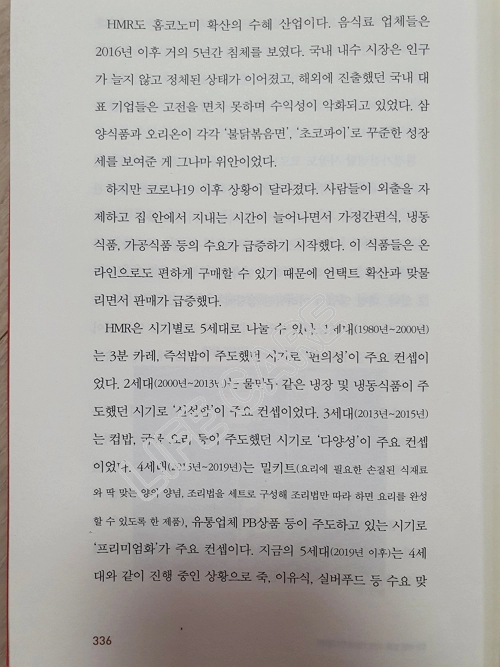
필자의 경우 필자가 현재 관심을 갖고 있는 재테크 수단 중 하나인 주식도서를 선택하여 스마트폰으로 촬영한 후 PC로 옮기는 작업을 마친 이미지를 준비하였습니다.
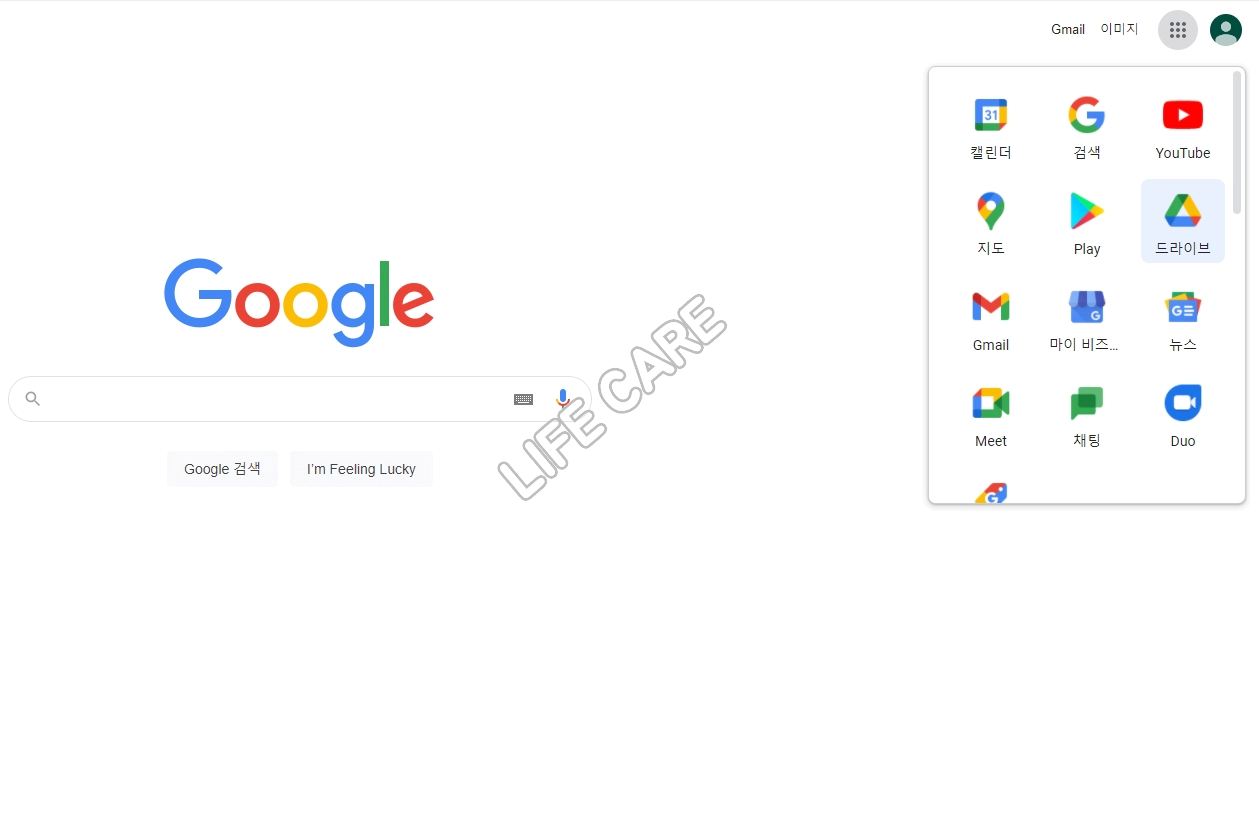
1. 구글 홈페이지로 이동하면 오른쪽 상단에 애플리케이션 메뉴 버튼이 있는데 해당 버튼을 클릭하여 어플리케이션 메뉴를 호출합니다.
구글에서는 드라이브 외에도 메일, 뉴스, 캘린더, 유튜브 등의 다양하고 편리한 어플리 케이션을 제공하고 있으니 한 번씩 사용해 보는 보는 것을 추천드립니다.
2. 호출된 애플리케이션 메뉴에서 [드라이브]를 클릭하여 구글 드라이브 사용 페이지로 이동합니다.
구글 드라이브에서는 워드 파일의 작성은 물론이고 엑셀과 같은 스프레드시트나 파워 포인트 같은 프레젠 테이션 문서나 설문을 진행할 수 있는 설문지 폼을 제공하고 있어 다양한 문서를 작성할 수 있는 구글에서 제공하는 웹 애플리케이션입니다. 구글 드라이브는 웹으로도 사용 가능하며 스마트폰용 애플리케이션도 제공하고 있어 다양한 디바이스에서 이용이 가능합니다.
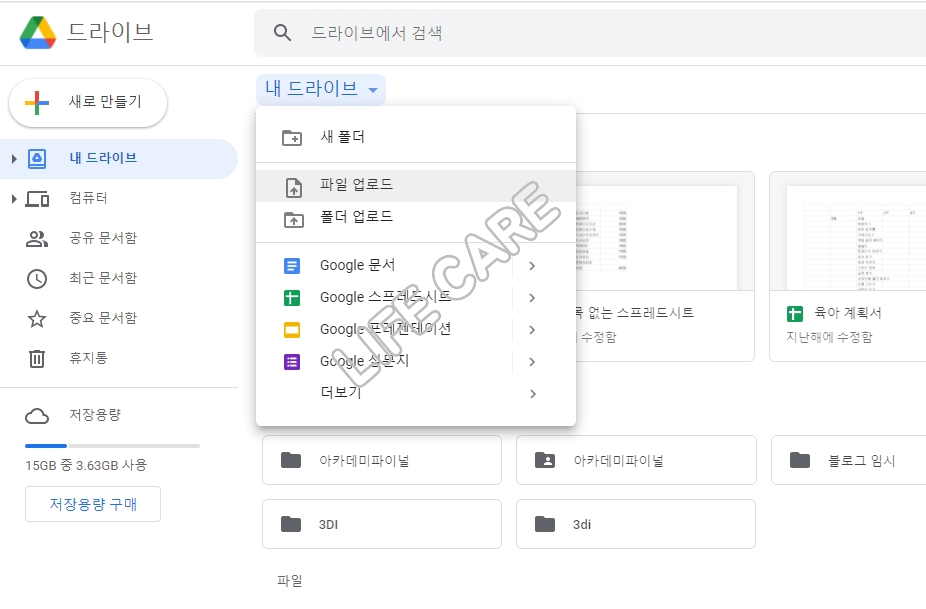
3. 이제 가지고 있는 이미지를 구글 드라이브에 옮기는 작업을 해줘야 합니다. 파일을 추가할 수 있는 방법은 두 가지가 있습니다.
- 왼쪽 상단의 [내 드라이브 > 파일 업로드]를 선택하여 팝업 되는 창에서 업로할 파일을 선택해 줍니다.
- 원하는 파일을 탐색 창에서 구글 드라이브가 켜져있는 인터넷 탐색창에 파일을 드래그 드롭해줍니다.
두 방법 모두 여러 개의 파일을 한 번에 올릴 수 있으니 사용하기 편한 방법을 선택하여 파일을 업로드해줍니다.
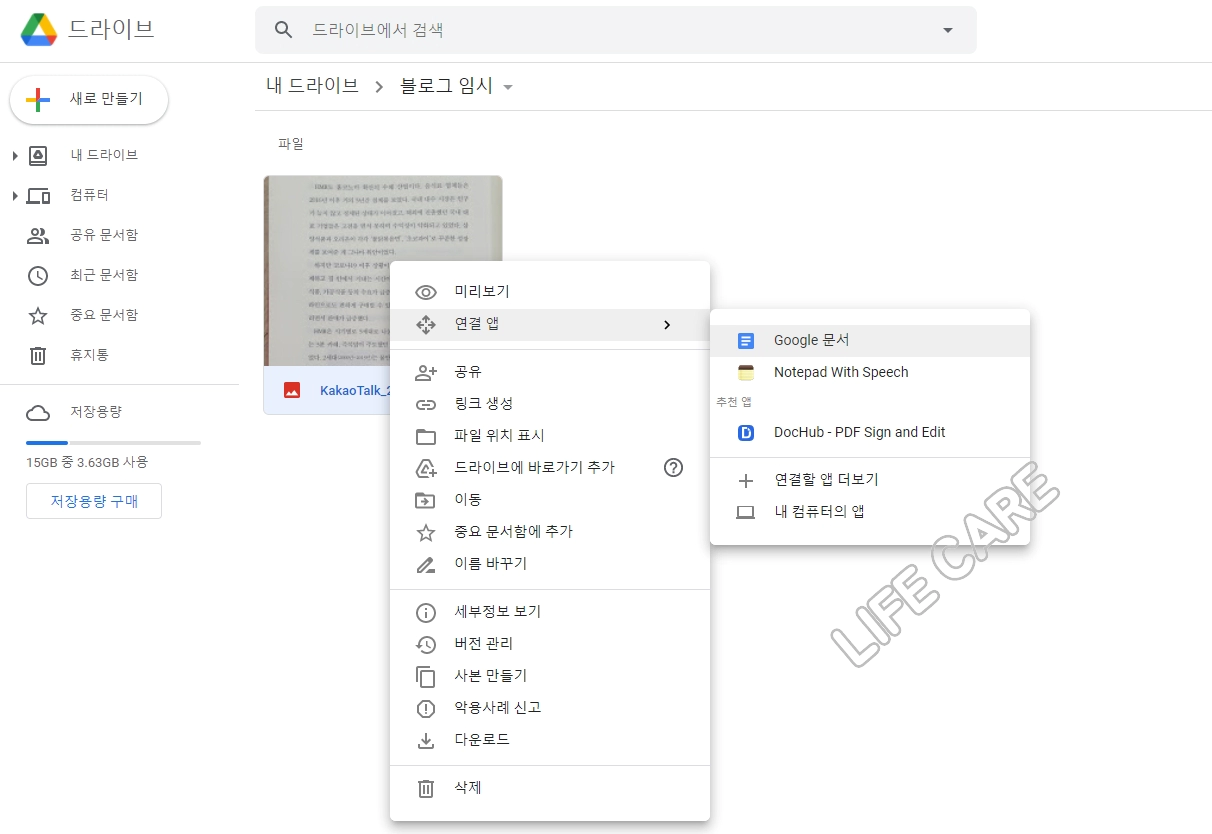
4. 파일을 업로드했다면 마지막 단계인 이미지 파일을 텍스트 파일로 변경하는 작업이 필요합니다.
- 원하는 파일에 마우스 커서를 위치하고 마우스 오른쪽 버튼을 눌러 줍니다.
- 팝업 되는 창에서 [연결 앱 > Google 문서]를 선택해 줍니다.
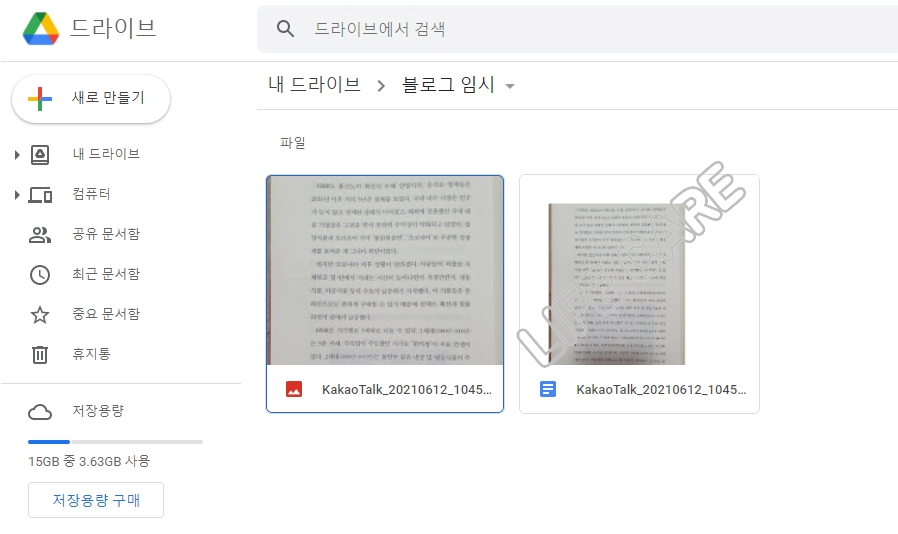
5. 위 단계를 진행하고 나면 이미지와 같은 이름의 구글 문서가 하나 추가됩니다. 파일 변환은 한 번에 여러개를 할수는 없고 한번에 하나씩만 변환이 가능합니다.
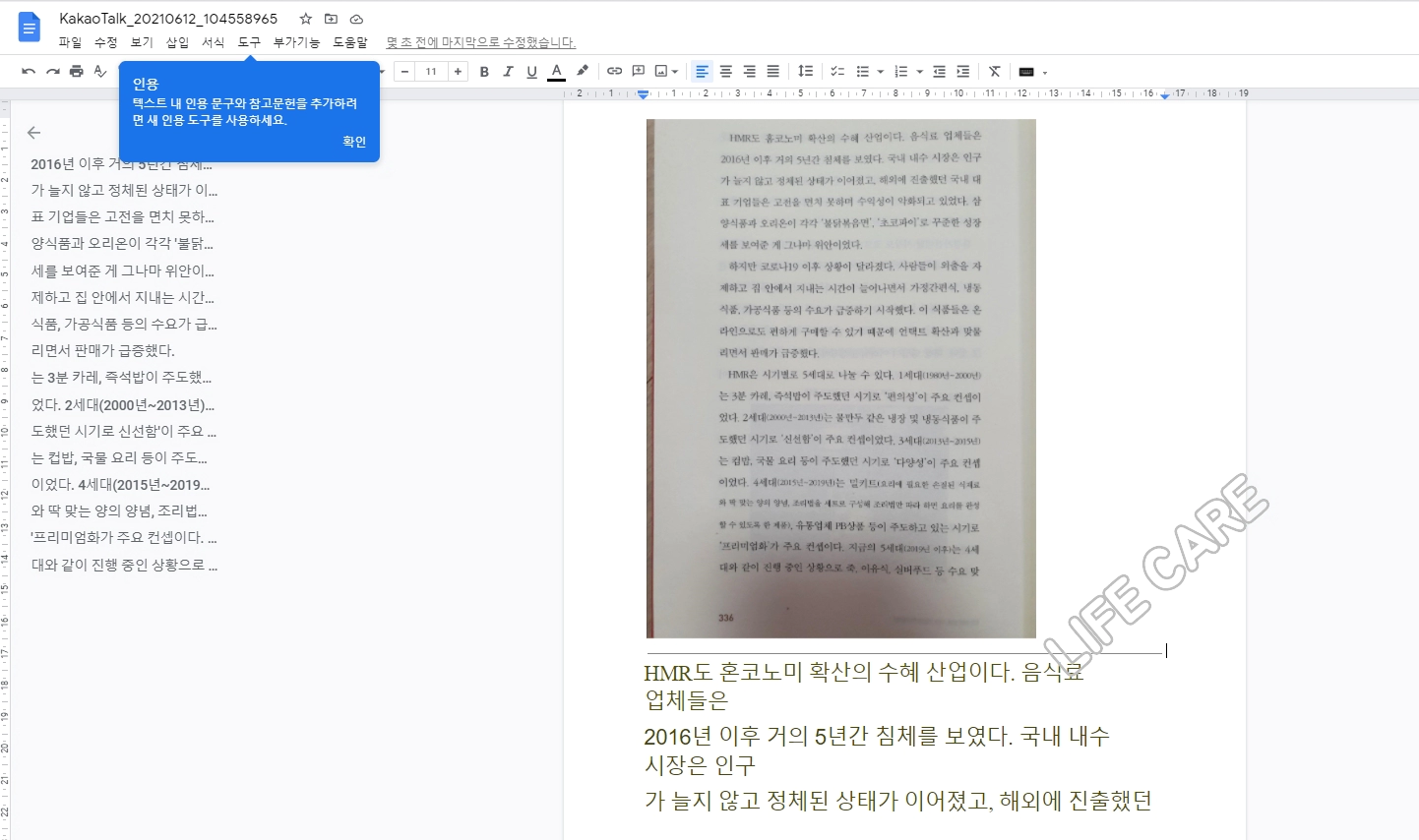
6. 해당 문서를 열어 텍스트 변환이 제대로 이루어졌는지 확인합니다. 필자가 선택한 책의 경우 한 문단 별로 띄어쓰기가 되어 있고 거의 모든 텍스트가 정확하게 추출된 것을 확인할 수 있었습니다. 더욱 정교하다고 생각된 것은 괄호나 쉼표 등도 정말 정확히 추출되어진 것을 보니 성능이 정말 좋다는 것을 느낄 수 있었습니다.
기술이 점점 발전하고 있어 사람이 직접 해야 했던 많은 것들이 새로운 기술로 해결되는 사례가 점점 많아지고 있습니다. 단순한 반복 작업은 이제 사람이 직접 하지 않고 더 중요한 일에만 집중하면 되는 세상으로 변경되어 가고 있는 것 같습니다.
이상으로 구글 드라이브를 이용해 이미지 파일을 텍스트 파일로 변환하는 방법에 대해 알아보았습니다.






